E-post som identifieras som möjlig skräppost kan automatiskt flyttas till mappen Skräppost. All skadlig programvara, potentiellt skadlig programvara eller kod inaktiveras.
Obs!: Många av funktionerna i nya Outlook för Windows fungerar på samma sätt som Outlook på webben. Om du vill prova den nya versionen kan du läsa Komma igång med nya Outlook för Windows.
Om du får oönskad e-post kan du spärra de e-postadresser och domäner som du inte vill ta emot e-postmeddelanden från. Lägg till en e-postadress eller domän i listan med spärrade avsändare så att de e-postmeddelandena går direkt till mappen Skräppost.
Obs!: Skräppost behålls i 30 dagar innan den tas bort automatiskt och kan inte återställas. Mer information finns i Återställa borttagna objekt i Outlook.
-
Välj Inställningar högst upp på sidan.
-
Välj E-post > Skräppost.
-
Om du vill blockera en e-postadress eller domän väljer du Spärrade avsändare och domäner och sedan Lägg till blockerad avsändare. Ange den e-postadress du vill blockera, eller ange domännamnet om du vill blockera all e-post från en domän.
-
Välj OK och sedan Spara.
Om du vill ta bort någon från listan blockerade avsändare, följer du anvisningarna nedan.
-
Välj Inställningar .
-
Välj E-post > Skräppost.
-
Välj den adress eller domän som du vill avblockera och välj

Det finns tillfällen då du inte vill att meddelanden från en viss person eller domän hamnar i mappen Skräppost. Meddelanden från adresser eller domäner i listan Betrodda avsändare få inte flyttas till mappen Skräppost.
-
Välj Inställningar högst upp på sidan.
-
Välj E-post > Skräppost.
-
Under Betrodda avsändare och domäner väljer du Lägg till betrodd avsändare och anger den e-postadress eller domän som du vill lägga till.
-
Välj OK och sedan Spara.
Tips:
-
Om du vill redigera eller ta bort e-postmeddelanden eller domäner från listan över blockerade avsändare markerar du objektet i listan och väljer sedan


-
Om du vill tömma mappen Skräppost väljer du Skräppost i mapplistan. Välj sedan Ta bort alla högst upp på skärmen.
Vill du ha mer hjälp?
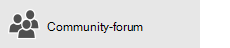
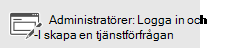
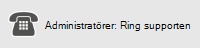
Om du använder Microsoft 365 som drivs av 21Vianet i Kina kan du läsa mer under Kontakta supporten för Microsoft 365 för företag – hjälp för administratörer.
Relaterade ämnen
Hantera e-postmeddelanden med hjälp av regler i Outlook
Använda Övrig e-post för att sortera meddelanden med låg prioritet i Outlook på webben










